CINEMA 4D에서 3D 모델을 만드는 것은 인상적이고 사실적인 표면을 디자인하는 다양한 방법을 제공합니다. 템플릿은 구조를 효율적으로 폴리곤 객체에 적용하는 데 유용한 도구입니다. "올리기" 도구를 사용하면 텍스처의 밝기 차이를 높이 차이로 변환하여 매혹적인 디자인을 생성할 수 있습니다. 이 가이드에서는 템플릿을 최적으로 활용하여 인상적인 결과를 얻는 방법을 단계별로 보여드립니다.
주요 발견
- 템플릿을 사용하면 구조화된 표면을 차별화하여 디자인할 수 있습니다.
- 템플릿의 투명도와 크기는 최종 결과에 결정적입니다.
- 타일링을 통해 템플릿을 더 큰 면적에 적용할 수 있으며, 정리를 잃지 않습니다.
단계별 가이드
단계 1: 템플릿 선택
프로젝트에서 템플릿을 선택하여 시작합니다. 처음에는 템플릿이 아무런 효과를 미치지 않는 것처럼 보일 수 있습니다. 먼저 작업할 이미지를 필요로 하기 때문입니다. 흥미로운 표면을 얻기 위해 "바닥 패턴" 텍스처를 선택하는 것을 추천합니다.
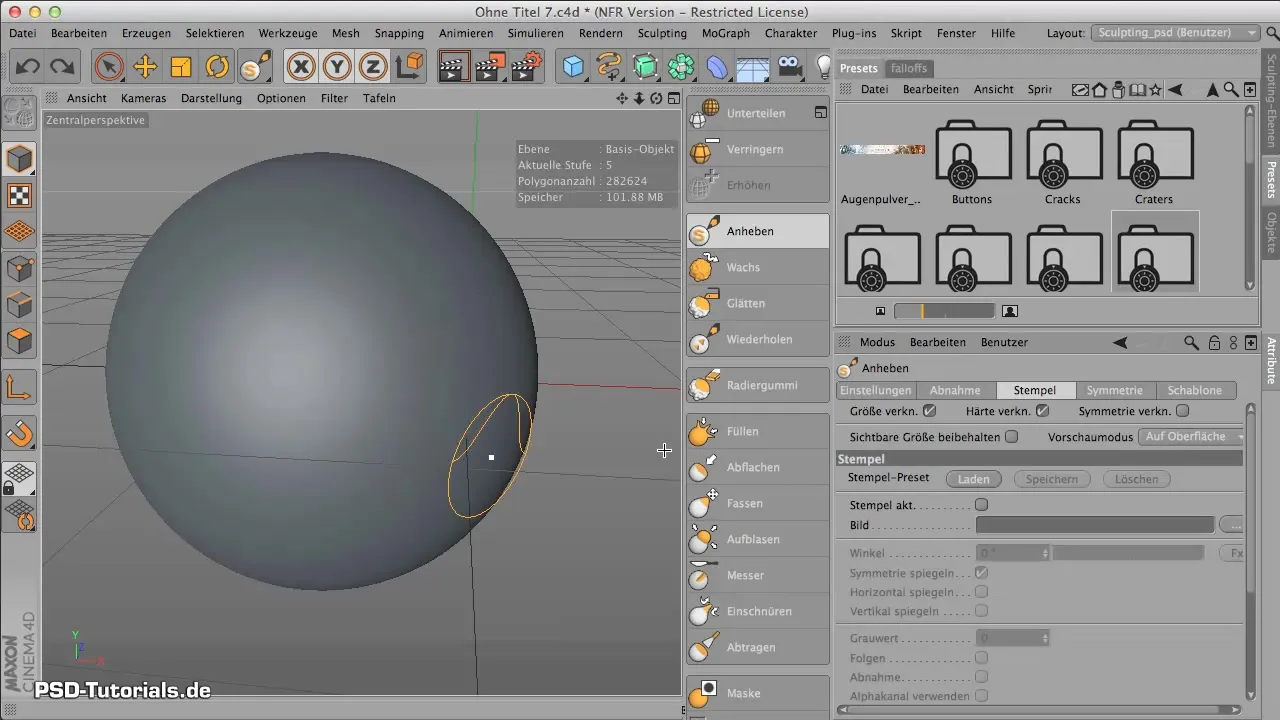
단계 2: 텍스처 불러오기
선택한 텍스처를 프로젝트에 불러옵니다. 이미지를 작업 공간으로 끌어다 놓아 올바른 영역에 배치할 수 있습니다. 텍스처가 객체에 최적으로 작용하는지 확인하세요.
단계 3: 투명도 조정
템플릿의 투명도를 확인합니다. 템플릿이 얼마나 보이는지를 결정하기 위해 값을 높이거나 낮출 수 있습니다. 윤곽선이 인식될 수 있도록 투명도를 조정하되, 너무 두드러지지 않도록 합니다.
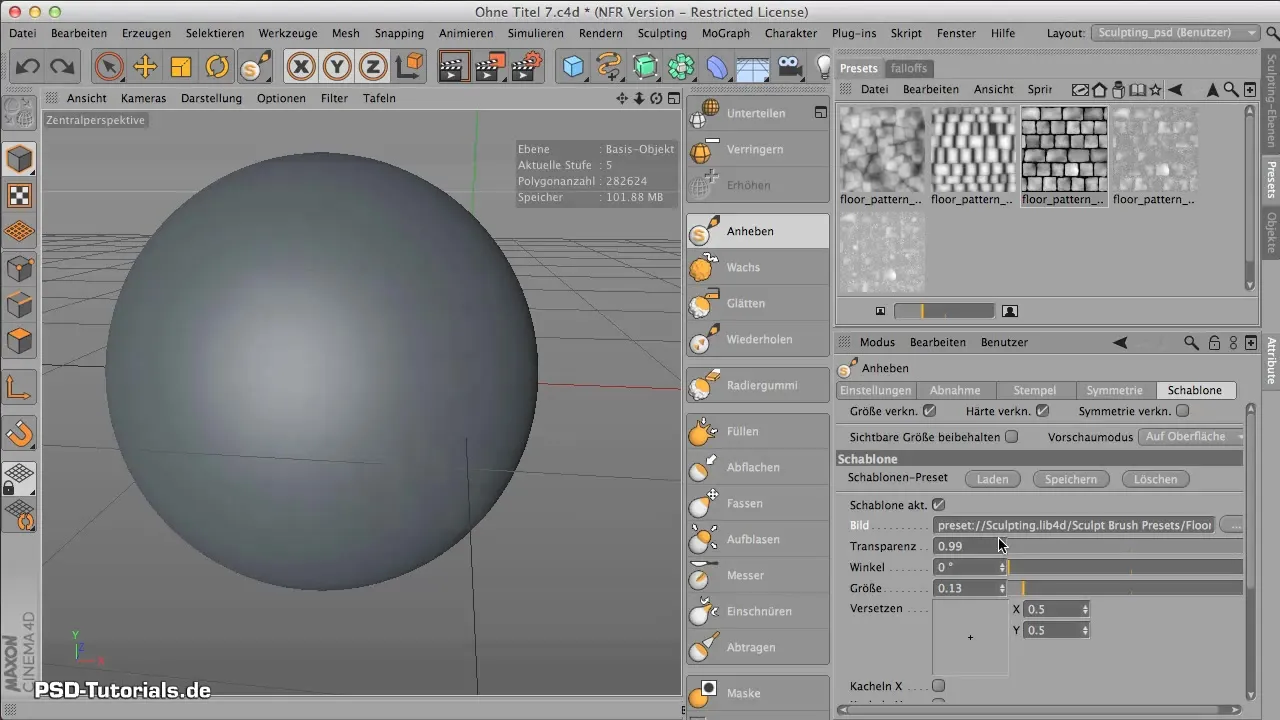
단계 4: 템플릿 크기 조정
템플릿의 크기는 폴리곤 객체에 적용하는 데 결정적입니다. 원하는 효과를 얻기 위해 크기를 조정하세요. 원하는 세부 수준에 따라 템플릿의 모서리를 더 크게 또는 작게 끌어당겨야 합니다.
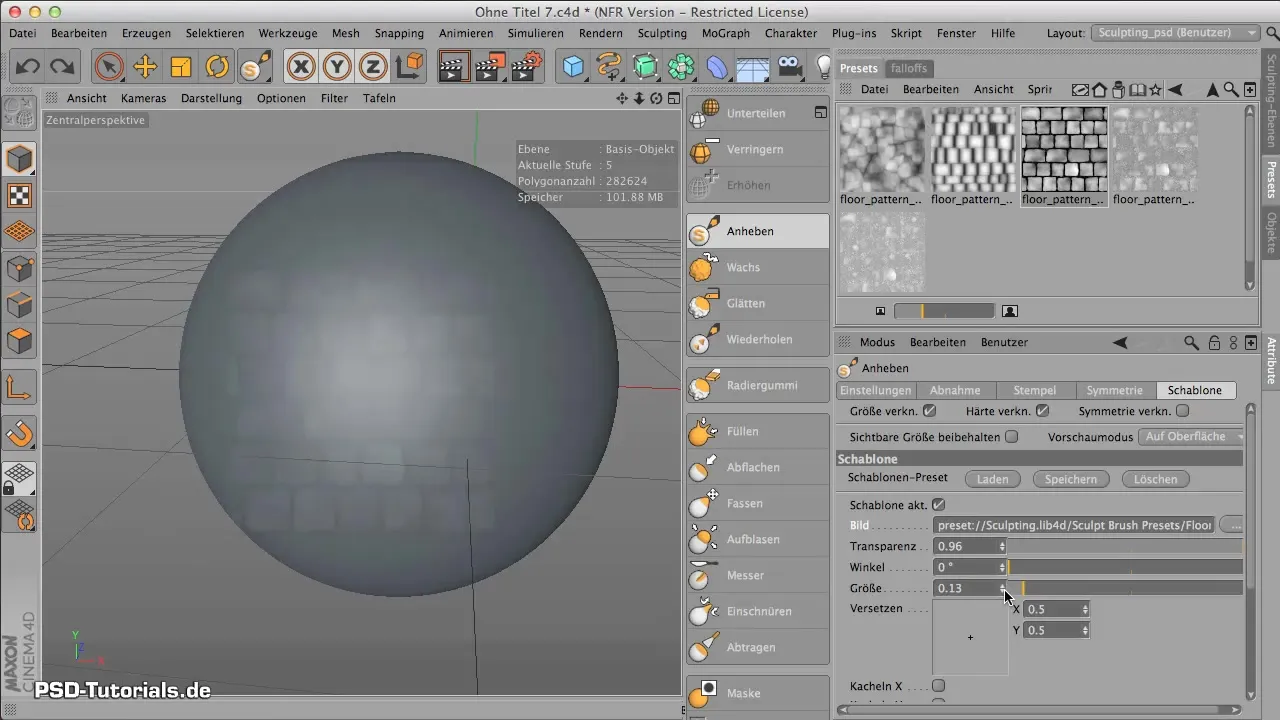
단계 5: 올리기 도구 활성화
"올리기" 도구를 활성화합니다. 이 도구를 사용하면 템플릿을 사용하여 아래 폴리곤에 영향을 줄 수 있습니다. 자연스러운 외관을 생성하기 위해 강도를 조정하는 것을 잊지 마세요.
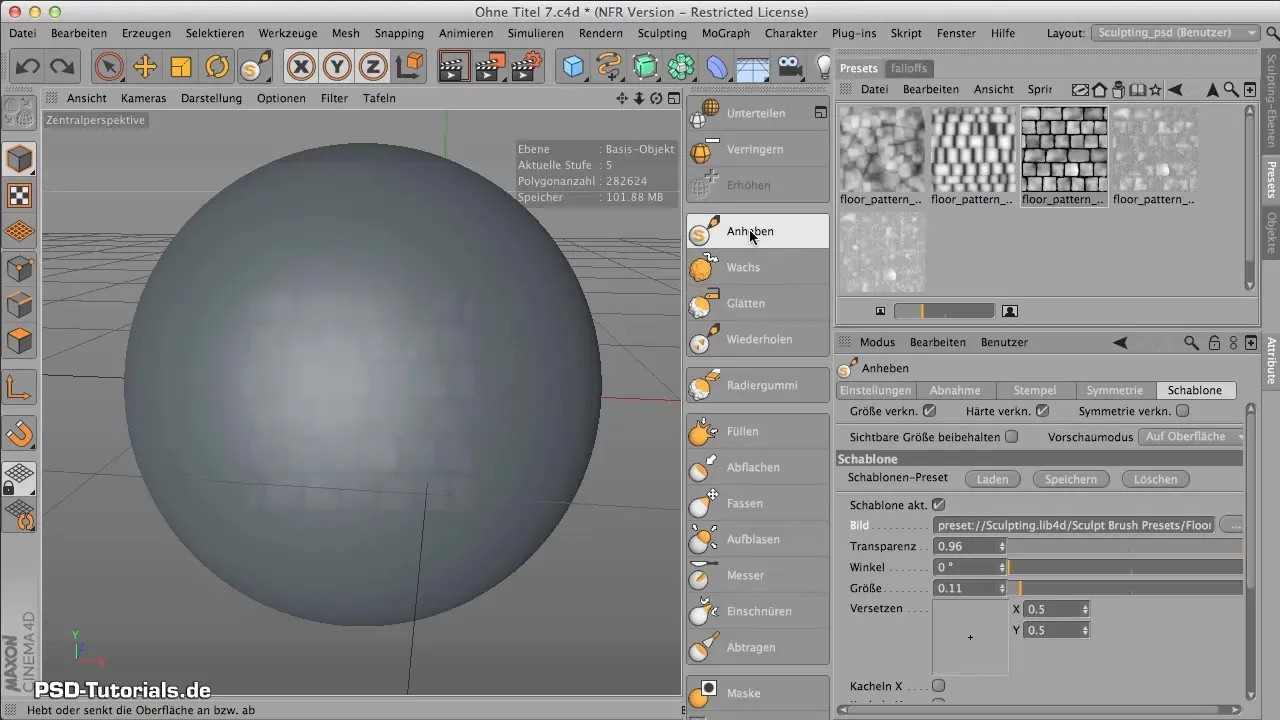
단계 6: 타일링 작업하기
더 큰 면적을 편집하는 경우 타일 기능을 활성화합니다. 이를 통해 보기 흉한 경계 없이 템플릿을 반복할 수 있습니다. 타일링을 전체 객체에 걸쳐 설정하여 일관된 디자인을 얻을 수 있습니다.
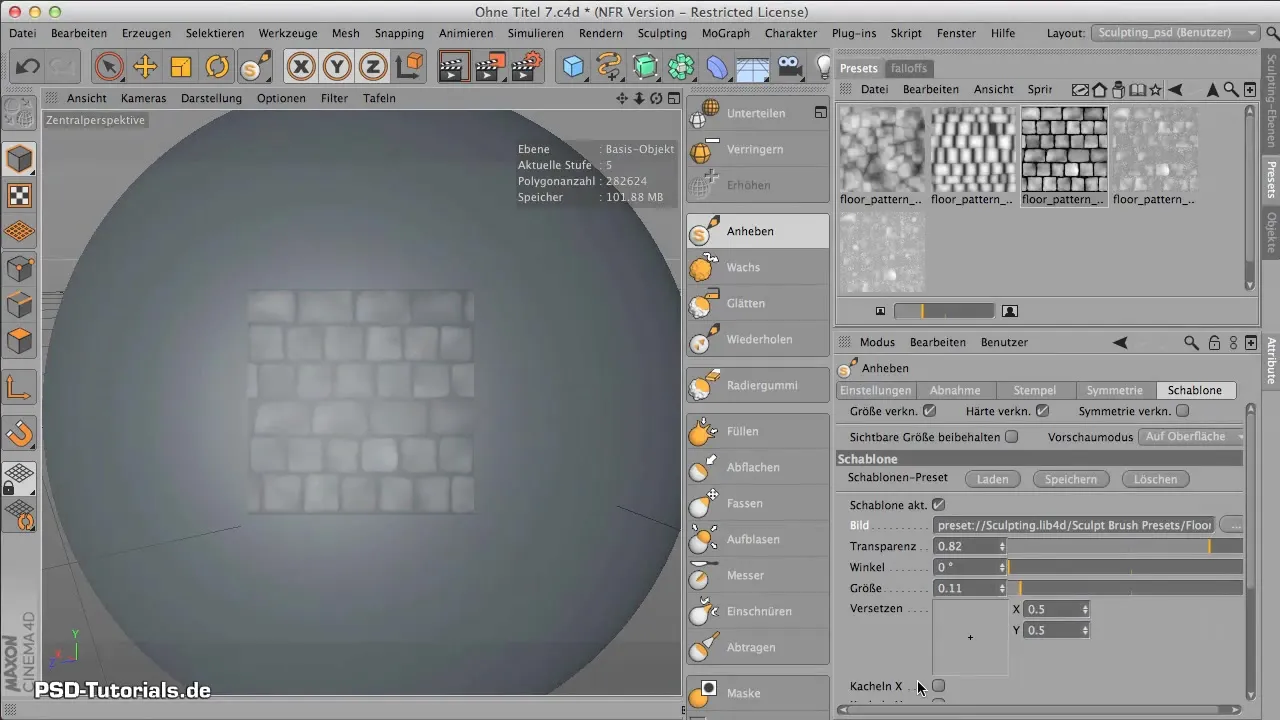
단계 7: 가장자리 지역 고려하기
타일링 작업 시 도구 끝을 수직으로 유지하는 것이 중요합니다, 특히 가장자리 지역에서. 이 영역에서 가장자리에 너무 가까이 가면 결과가 왜곡될 수 있습니다. 경계에 색칠을 하지 않도록 주의하여 더 나은 마감을 보장하세요.
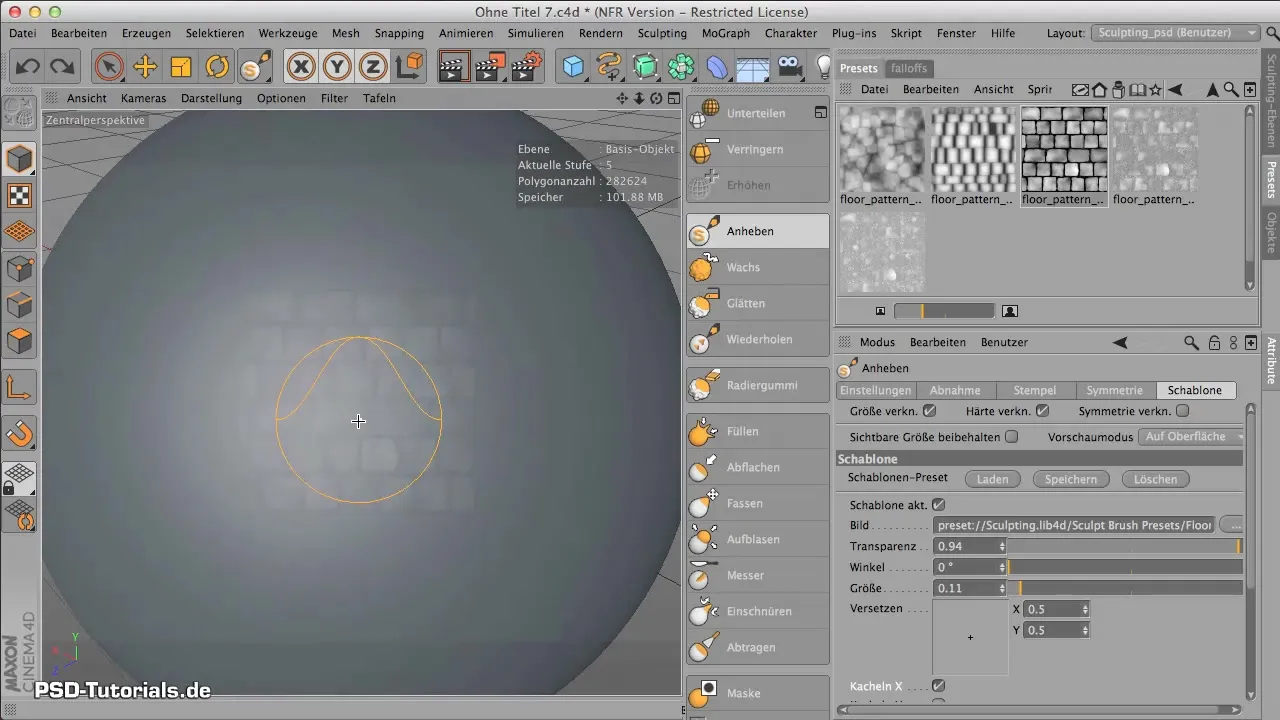
단계 8: 그레이 값 조정
3D 효과를 강화하기 위해 템플릿의 그레이 값을 조정할 수 있습니다. 그레이 값을 높이면 벽돌이 더 돋보이게 보이며, 낮추면 더 깊이 있게 보일 수 있습니다. 원하는 효과를 얻기 위해 여기서 약간 실험해 보세요.
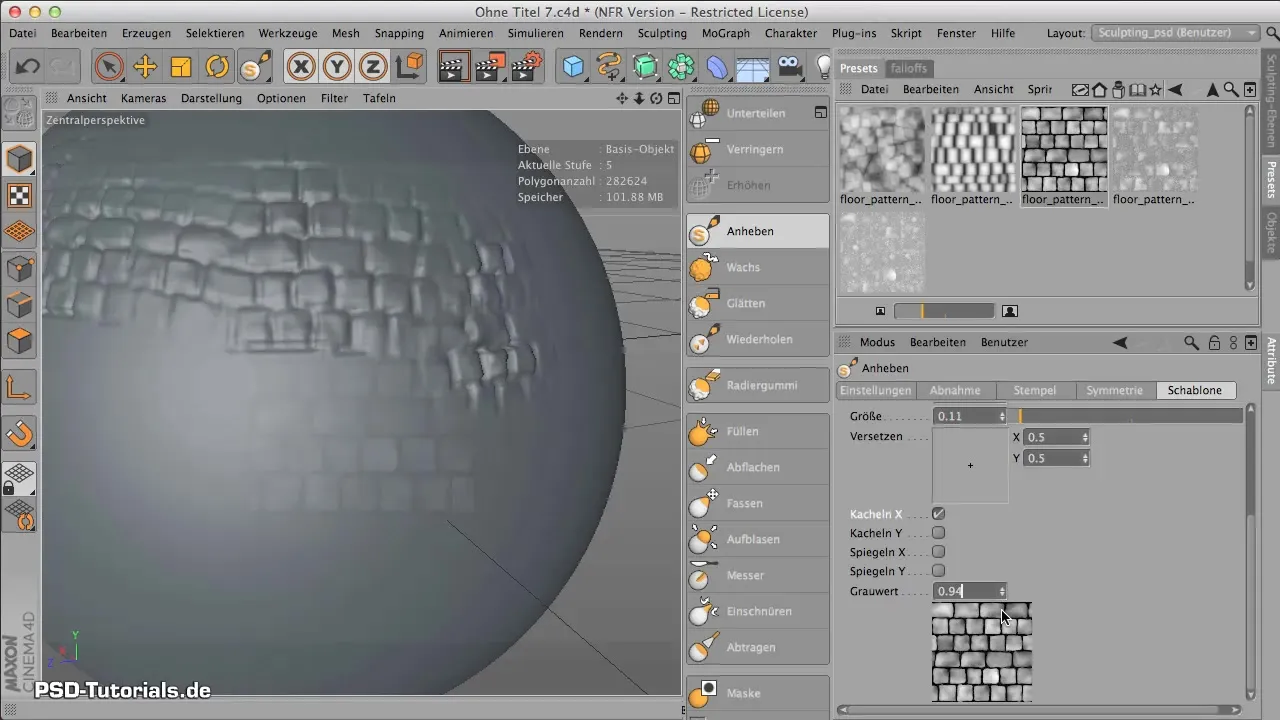
요약 - CINEMA 4D에서 템플릿을 효과적으로 사용하기
CINEMA 4D에서 템플릿을 사용하여 3D 모델에 인상적인 표면을 적용하는 방법을 배웠습니다. 품질 높은 결과를 얻으려면 투명도, 크기 및 타일링에 특별히 주의하세요.
자주 묻는 질문
CINEMA 4D에서 텍스처를 어떻게 불러오나요?원하는 텍스처를 작업 공간으로 끌어다 놓으면 됩니다.
템플릿의 크기는 어떻게 조정하나요?크기는 템플릿의 모서리를 끌어서 변경할 수 있습니다.
"올리기" 도구는 어떤 기능을 하나요?"올리기" 도구를 사용하여 템플릿을 폴리곤에 적용하고 높이 차이를 생성할 수 있습니다.
왜 타일 기능이 중요한가요?타일 기능을 사용하면 넓은 면적에 걸쳐서 템플릿을 적용할 수 있으며, 보기 흉한 경계를 피할 수 있습니다.
그레이 값이 결과에 미치는 영향은 무엇인가요?그레이 값은 텍스처가 물체에서 얼마나 튀어나오거나 들어가게 되는지를 결정합니다.


